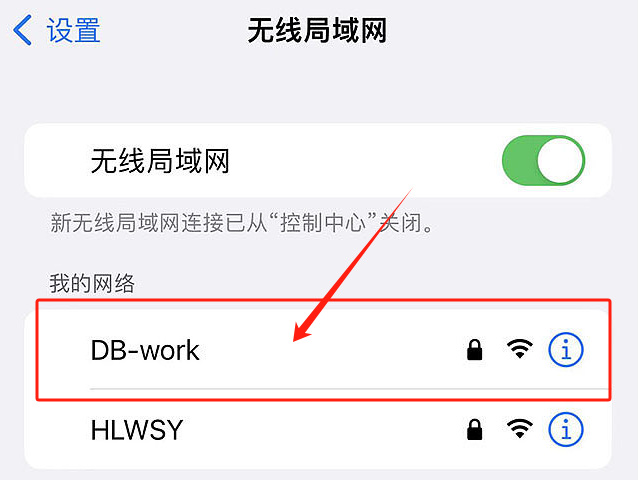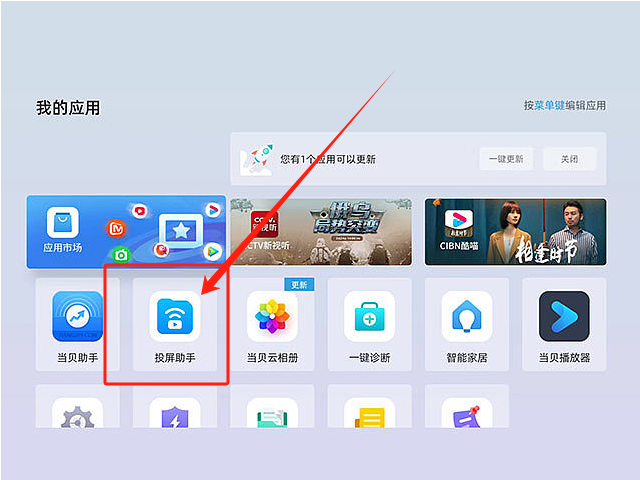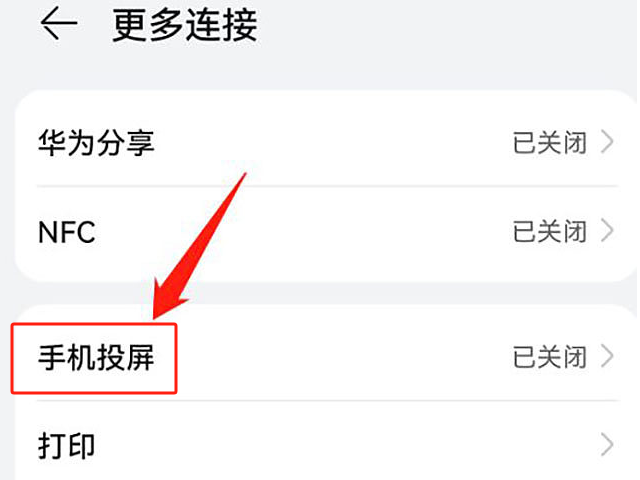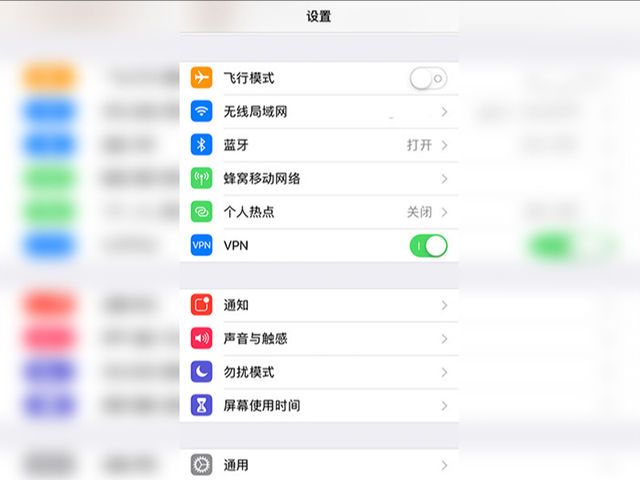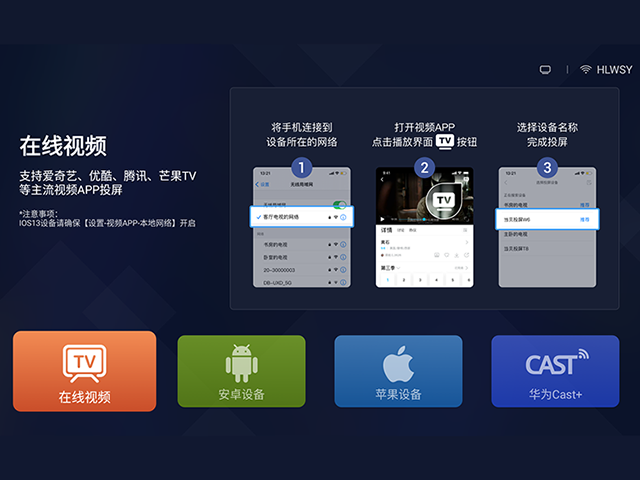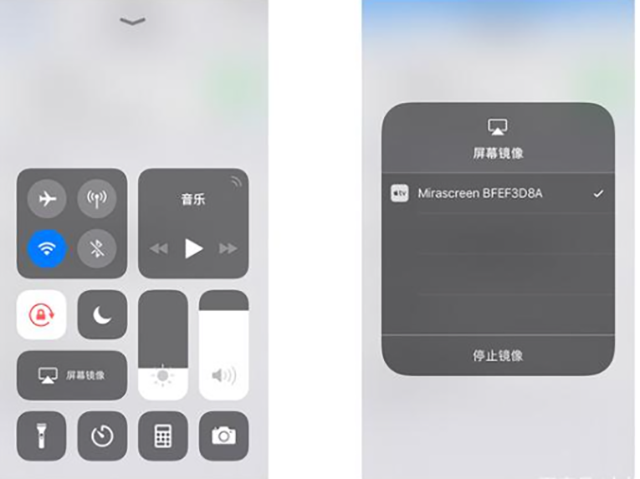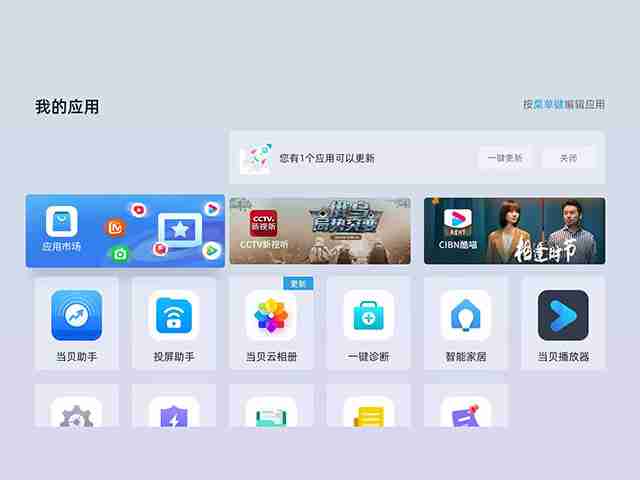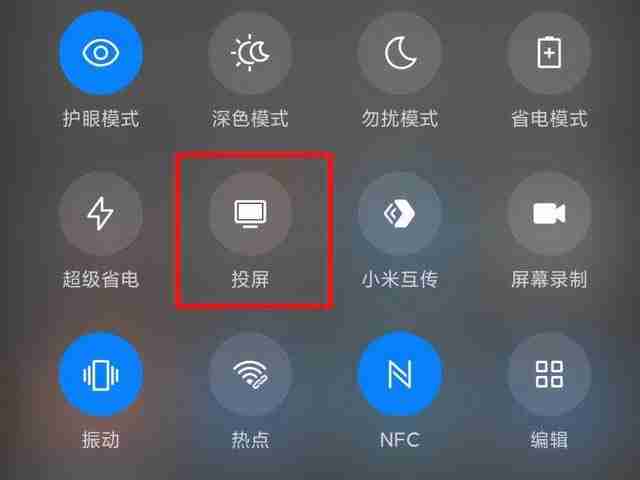哈趣Q1投影仪投屏指南:轻松将手机画面投射到投影仪
本文将指导您如何使用哈趣Q1投影仪实现投屏功能,支持华为、苹果及小米等主流手机。请确保投影仪和手机连接至同一Wi-Fi网络。
设备信息:

投屏方法:
以下步骤适用于华为、苹果和小米手机,具体操作界面可能略有差异。
一、华为手机投屏:
- 网络连接: 确保哈趣Q1和华为手机连接同一Wi-Fi网络。
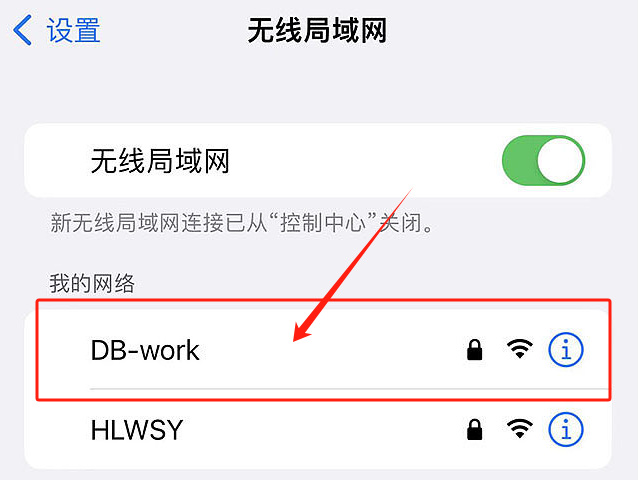
- 启动投屏助手: 在哈趣Q1的应用列表中找到并打开“投屏助手”。
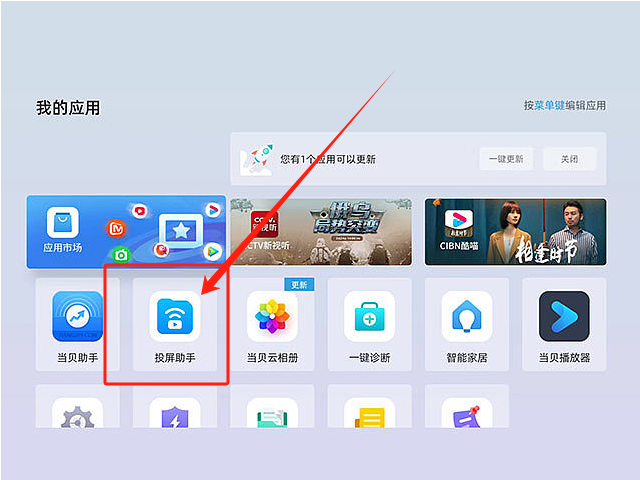
- 完成连接: 在华为手机的设置中找到“投屏”或类似功能,选择哈趣Q1即可完成连接。
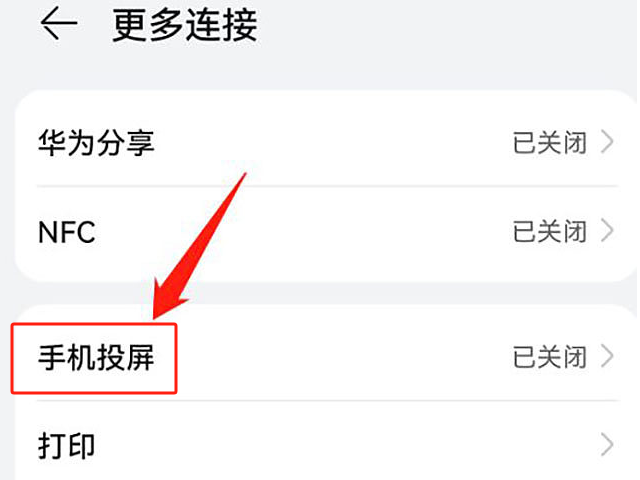
二、苹果手机投屏:
- 网络连接: 确保哈趣Q1和苹果手机连接同一Wi-Fi网络。
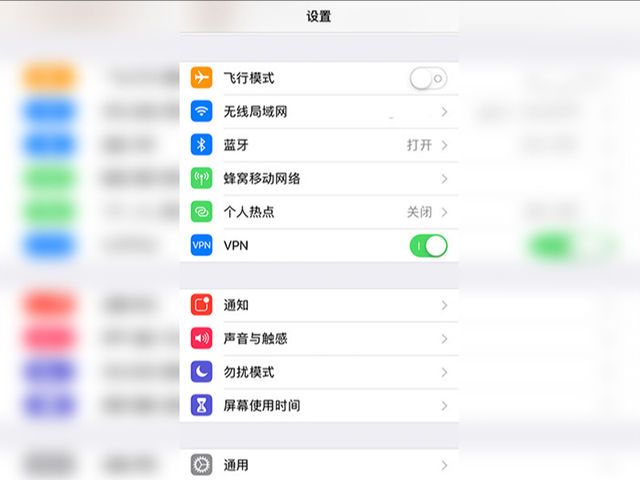
- 启动投屏助手: 在哈趣Q1的应用界面中找到并打开“投屏助手”。
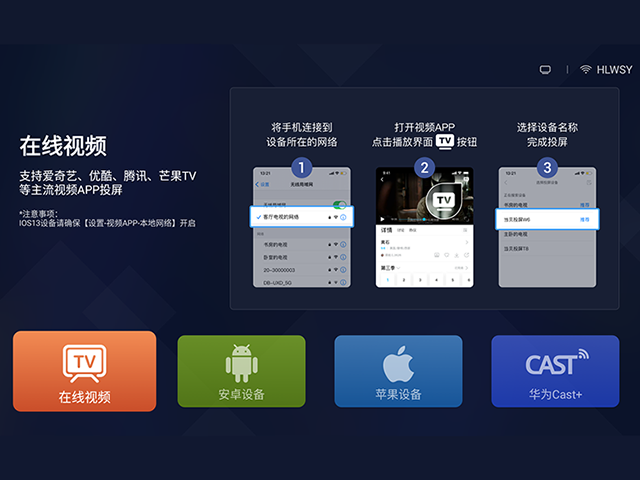
- 完成连接: 打开苹果手机的控制中心,选择“屏幕镜像”或类似功能,然后选择哈趣Q1即可开始投屏。
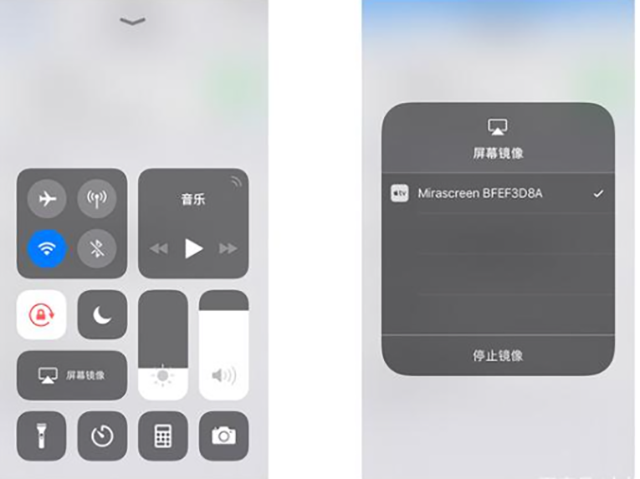
三、小米手机投屏:
- 网络连接: 确保哈趣Q1和小米手机连接同一Wi-Fi网络。

- 启动投屏助手: 在哈趣Q1的应用列表中找到并打开“投屏助手”。
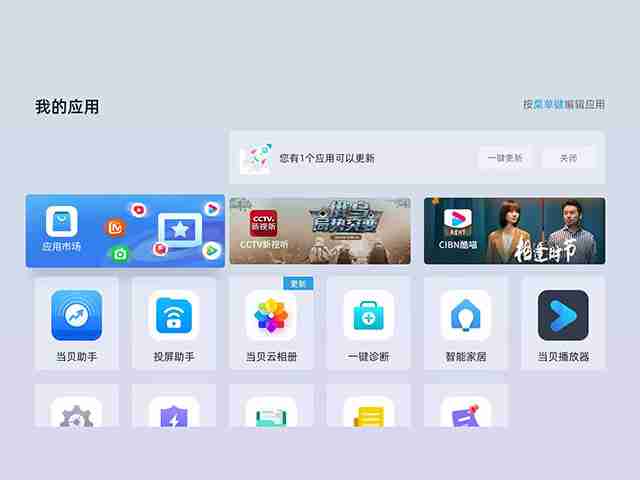
- 完成连接: 在小米手机的无线连接设置中,找到并选择哈趣Q1即可完成投屏。
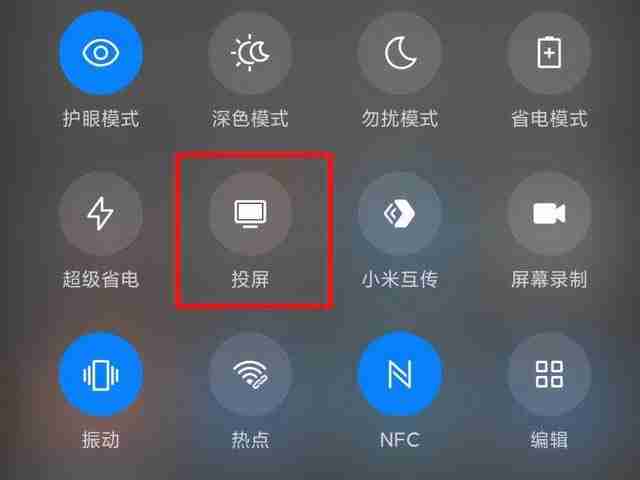
通过以上步骤,您便可以轻松地将手机屏幕内容投射到哈趣Q1投影仪上,享受大屏带来的视觉盛宴。